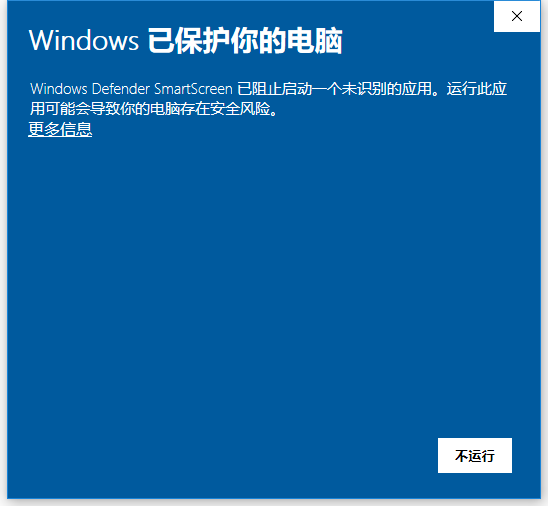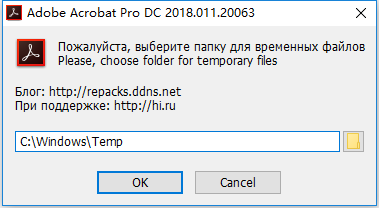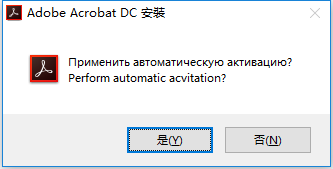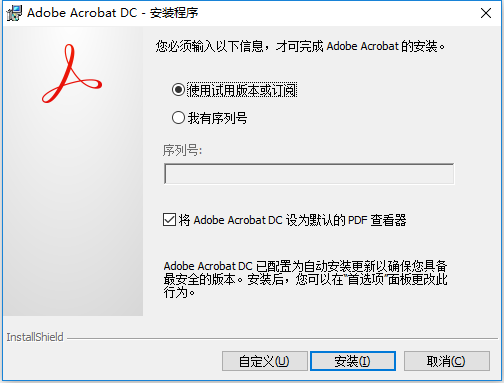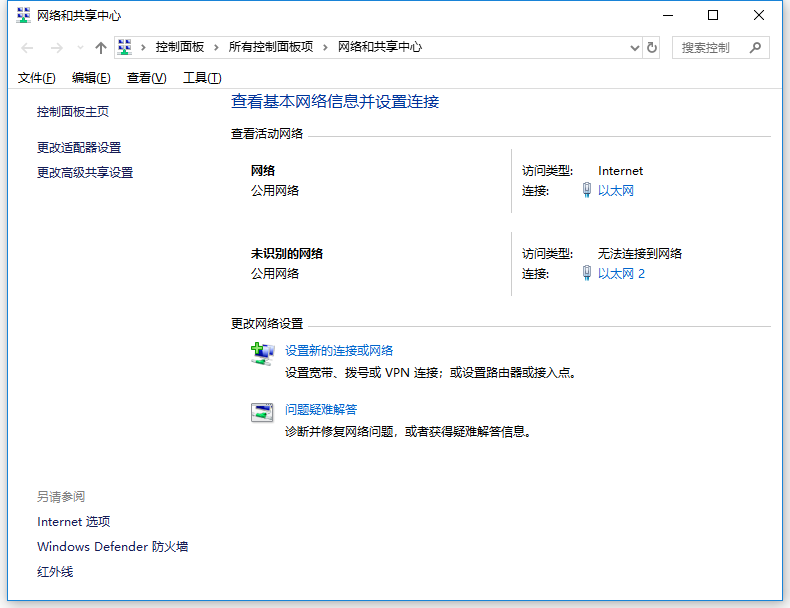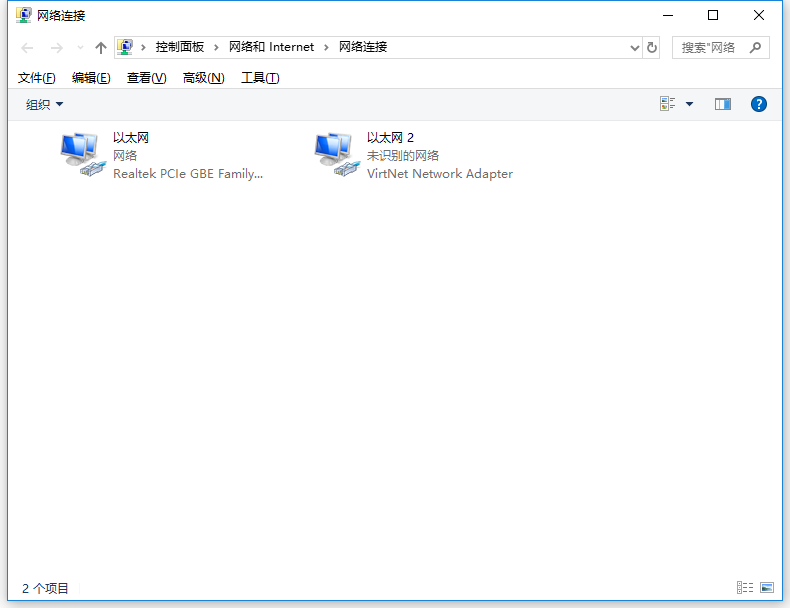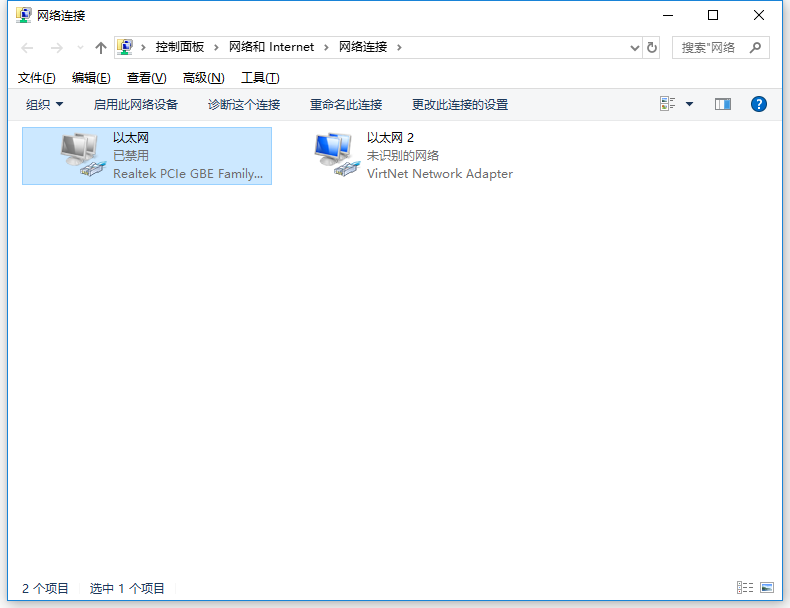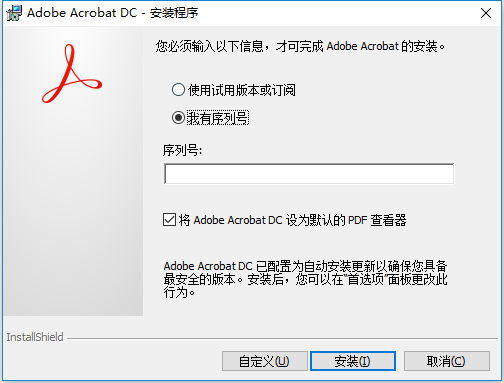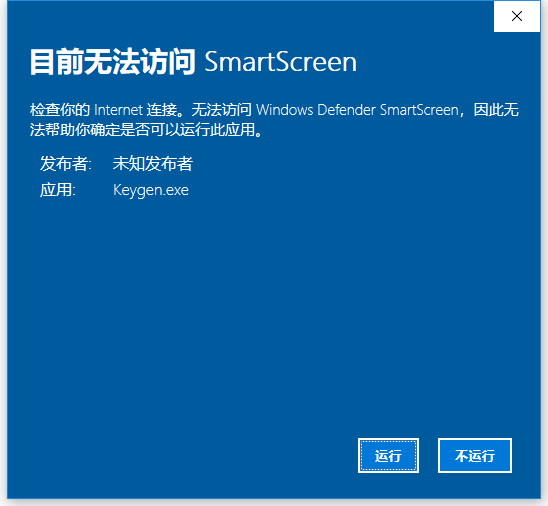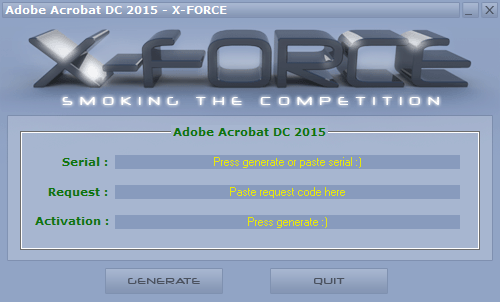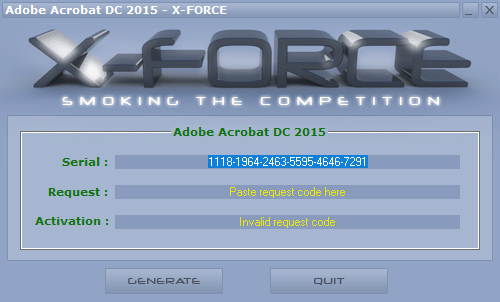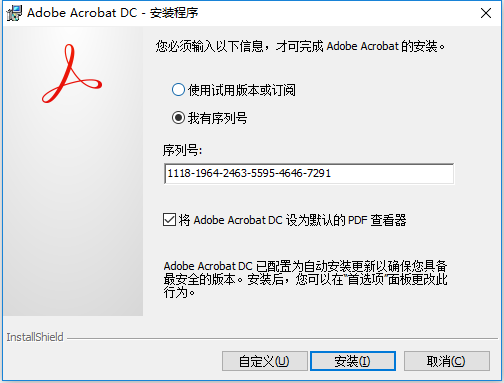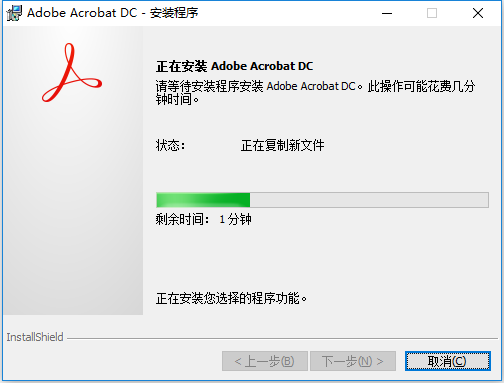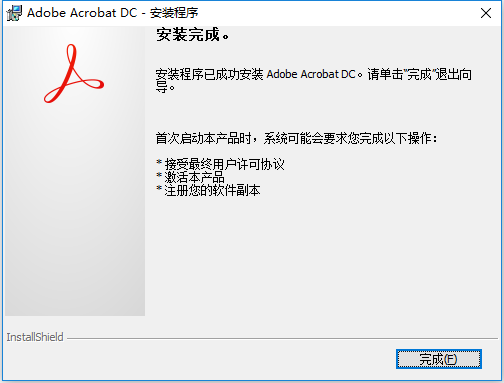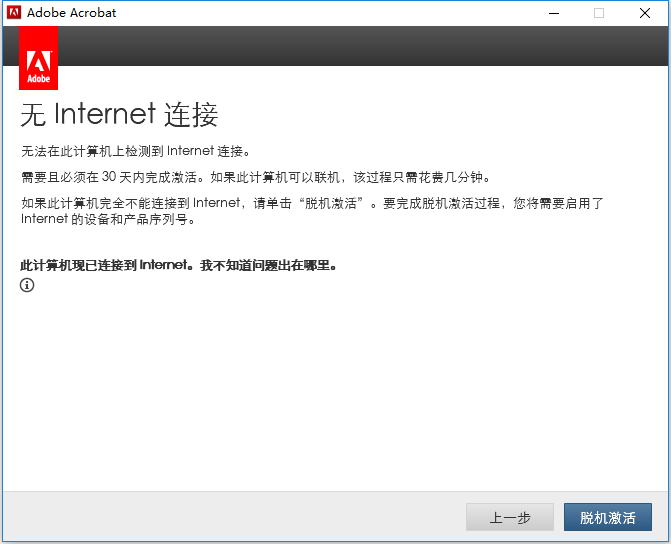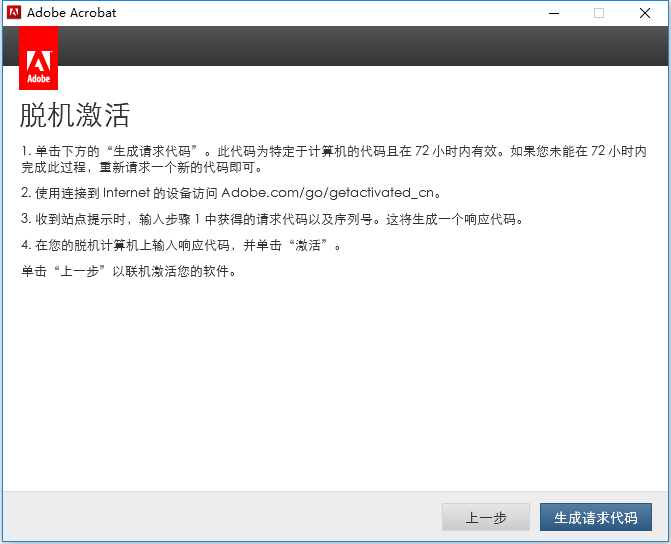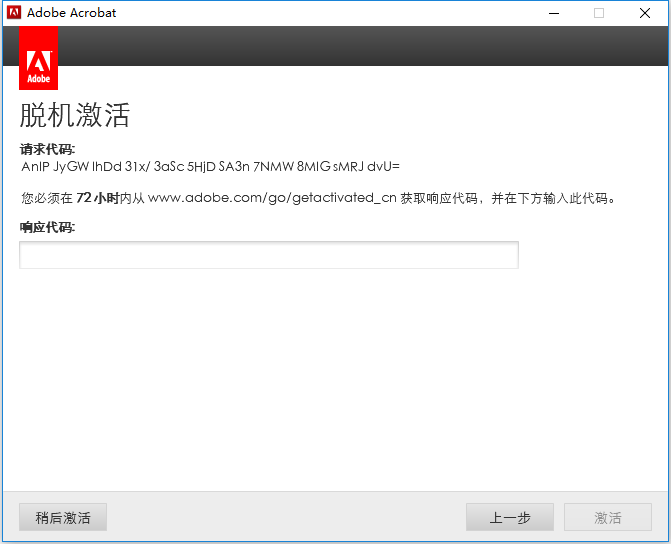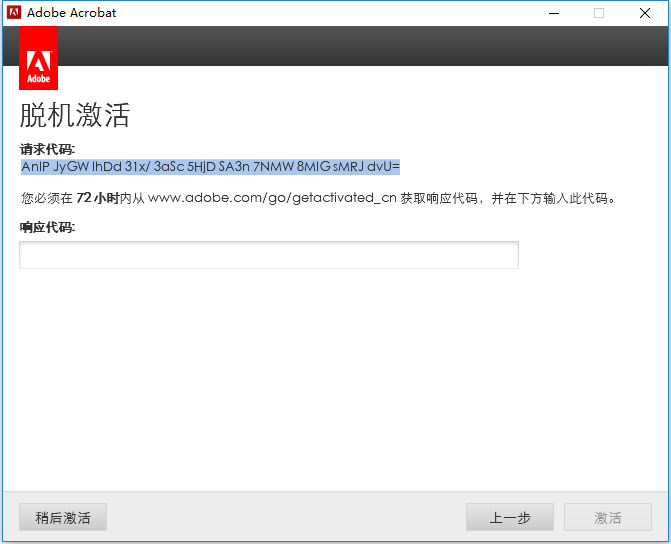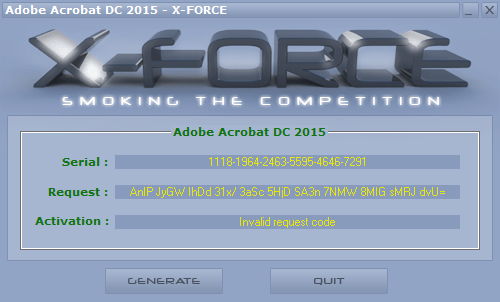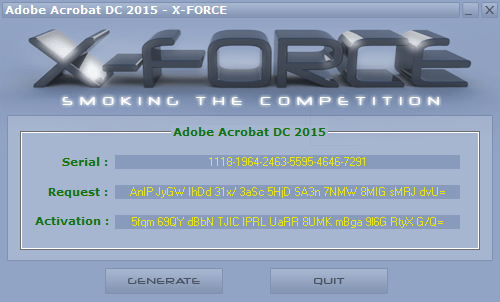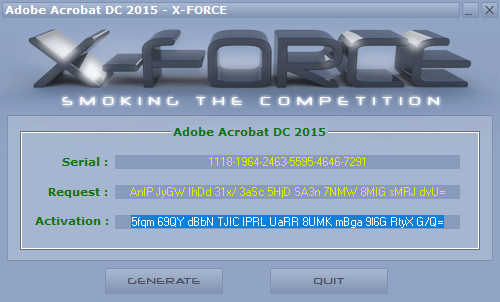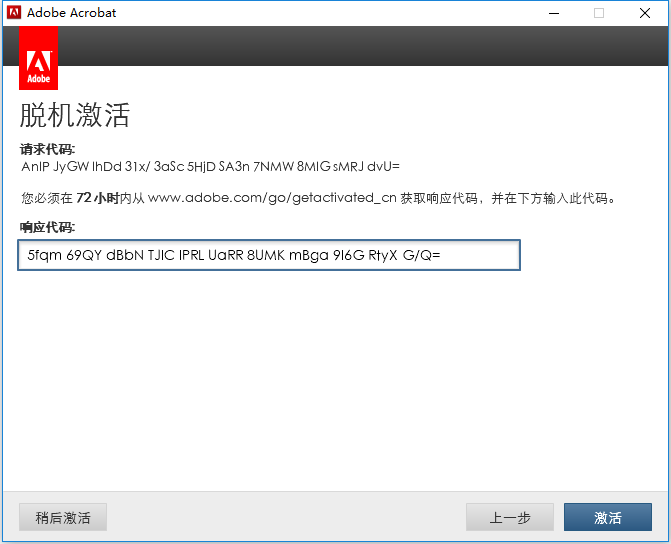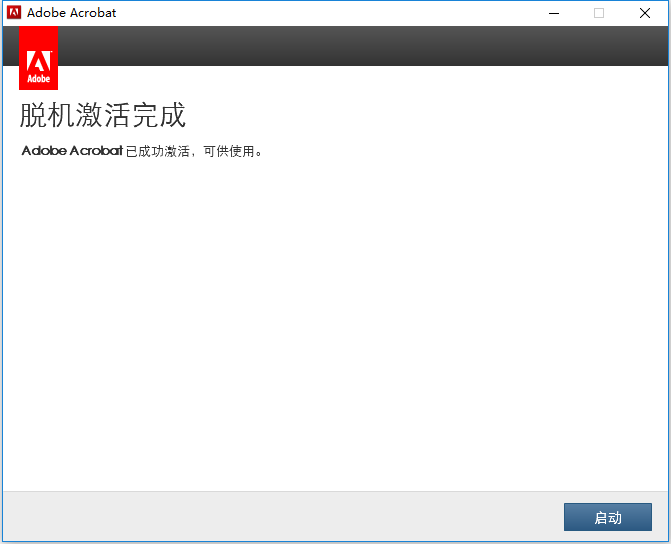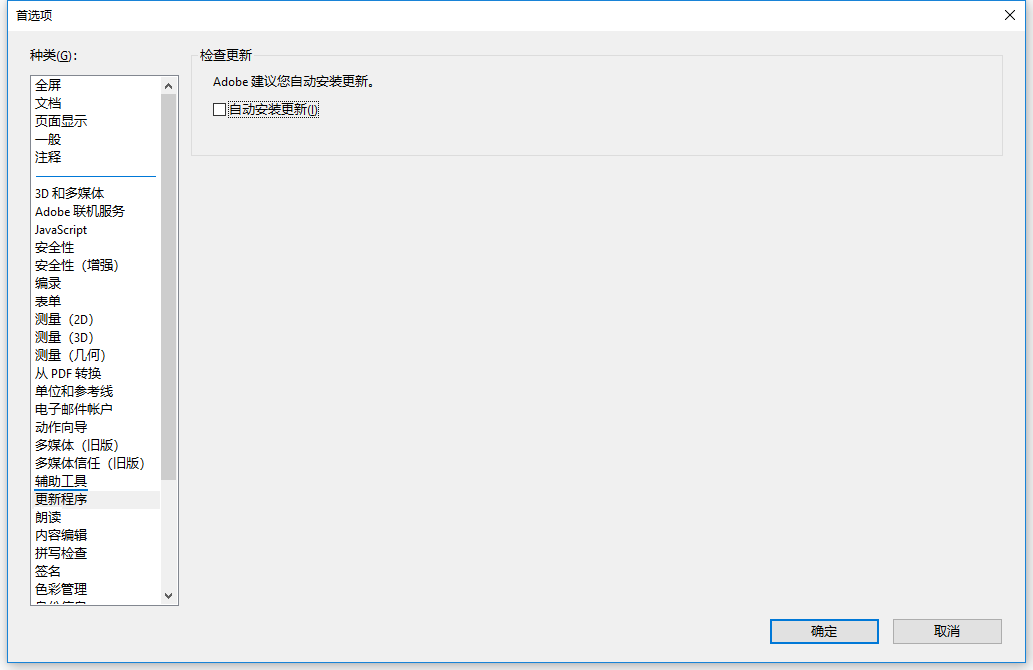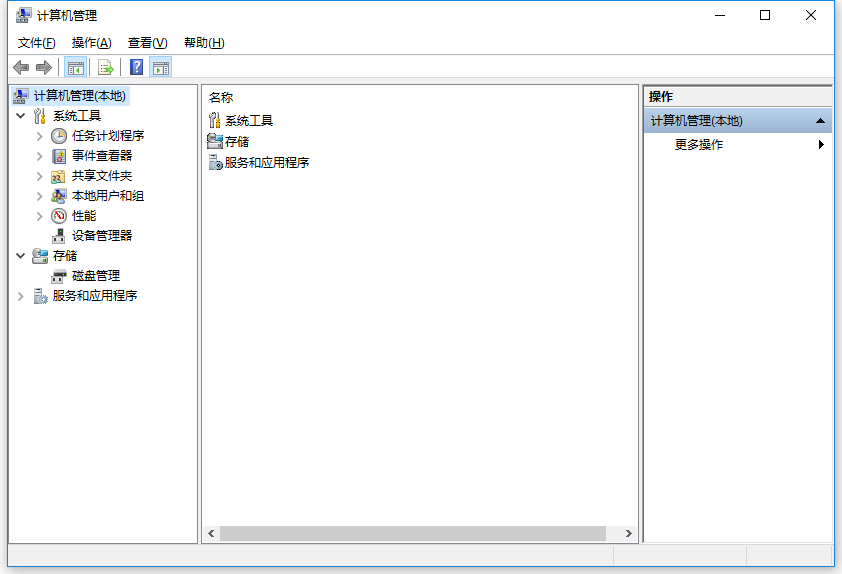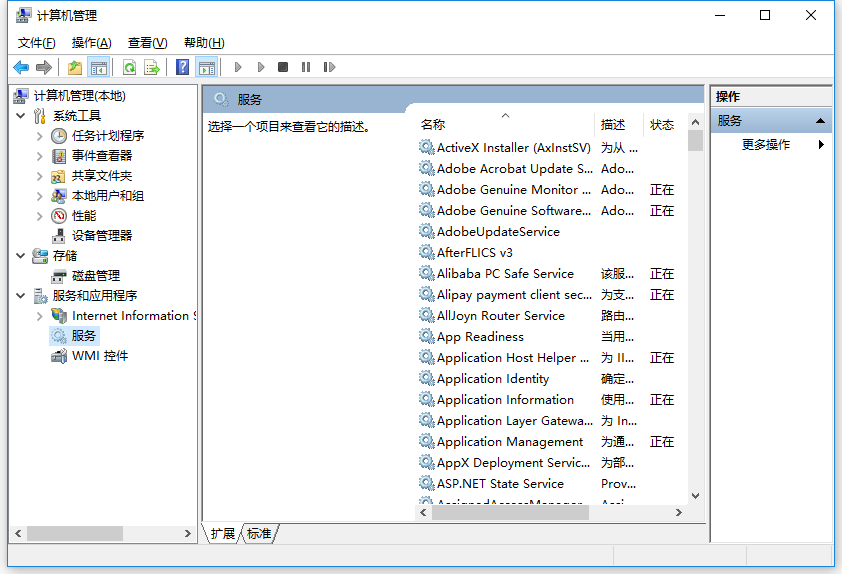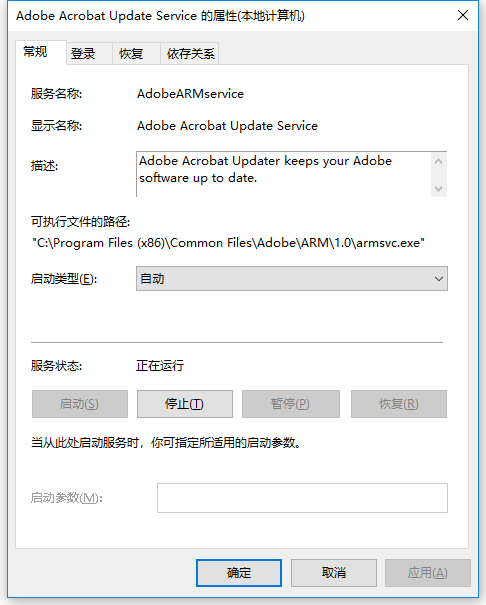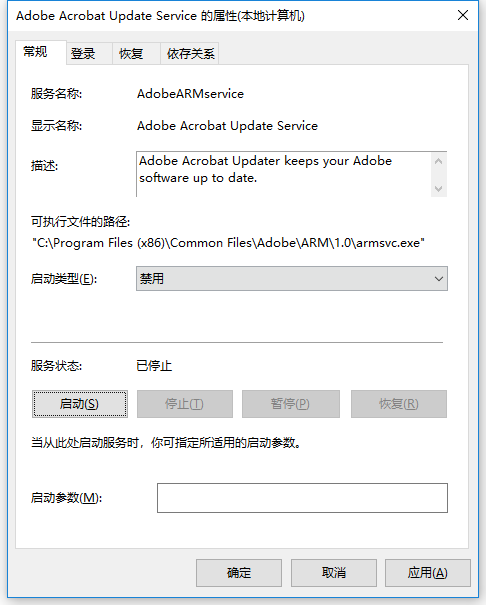前言
Acrobat DC 2018是Adobe公司于2017年底推出的一款PDF编辑软件,相比较早期版本,Acrobat DC 2018支持多显示器缩放,支持触控功能且完全移动化,在辅助工具方面也进行了改进,同时改进了突出显示区域内的文本选择体验。Acrobat DC 2018不仅是出色的PDF编辑和转换软件,它最大的亮点在于同步支持更广泛的云存储服务。
第一节 软件支持语言
Adobe Acrobat DC 2018支持以下语言:
简体中文、繁体中文、英语、法语、德语、日本语、朝鲜语、捷克语、丹麦语、荷兰语、芬兰语、匈牙利语、意大利语、挪威语、波兰语、葡萄牙巴西语、俄罗斯语、斯洛伐克语、斯洛文尼亚语、西班牙语、土耳其语、乌克兰语、瑞典语
第二节 软件安装教程
友情提醒:在本软件下载安装时,请先关掉电脑上所有安全防护软件,包括360杀毒系列、金山毒霸系列、火绒杀毒、麦咖啡杀毒、卡巴斯基杀毒、微软Defender杀毒、瑞星杀毒等所有安全防护软件。
1、打开Crack文件夹,找到disable_activation.cmd文件,双击运行,完成之后自动关闭。
2、打开Install文件夹,找到Install.cmd文件,双击运行如下图所示:
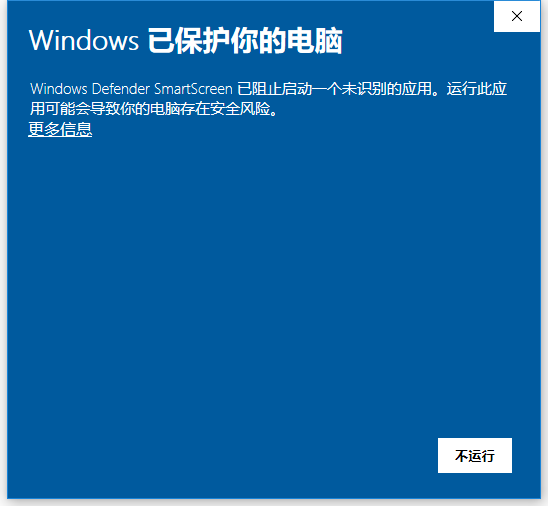
3、根据上图提示,知识兔点击“
更多信息”,如下图所示:

4、根据上图提示,知识兔点击“
仍要运行”即可顺利完成。
5、在Install文件夹中找到Adobe.Acrobat.Pro.DC.v2018.011.20063.exe文件,双击运行如下图所示:
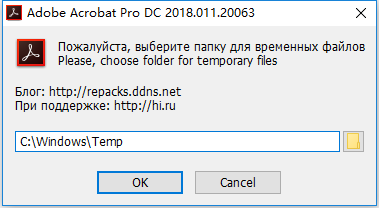
6、根据上图提示,知识兔点击“
OK”,如下图所示:

7、从上图中知识兔看到,Acrobat DC 2018软件正在进行解压,完成之后如下图所示:
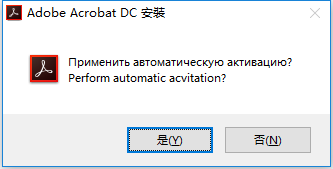
8、根据上图提示,知识兔点击“
否”即可,如下图所示:
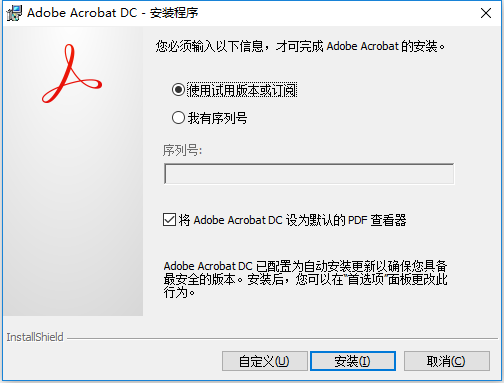
9、到这一步时不要关闭窗口,然后到桌面上找到网络(桌面空白处点右键,个性化-主题,找到桌面图标设置选项,打开后勾选“
网络”即可),右键选择属性,如下图所示:
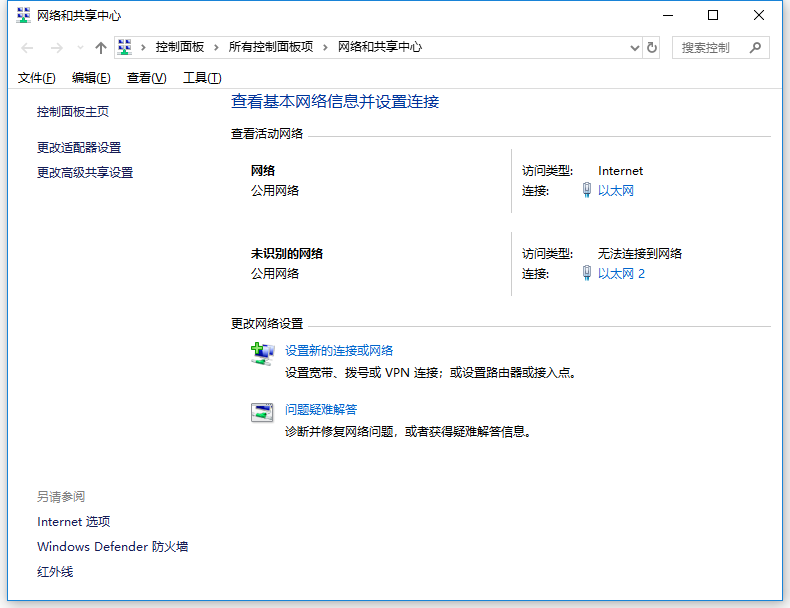
10、根据上图提示,知识兔点击左侧“
更改适配器设置”,如下图所示:
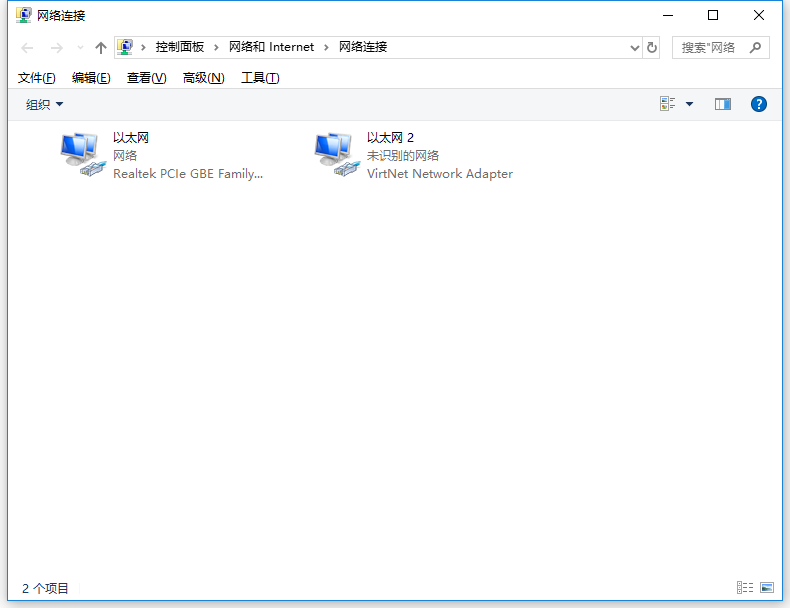
11、根据上图提示,知识兔将当前连接的网络点击右键选择禁用,如下图所示:
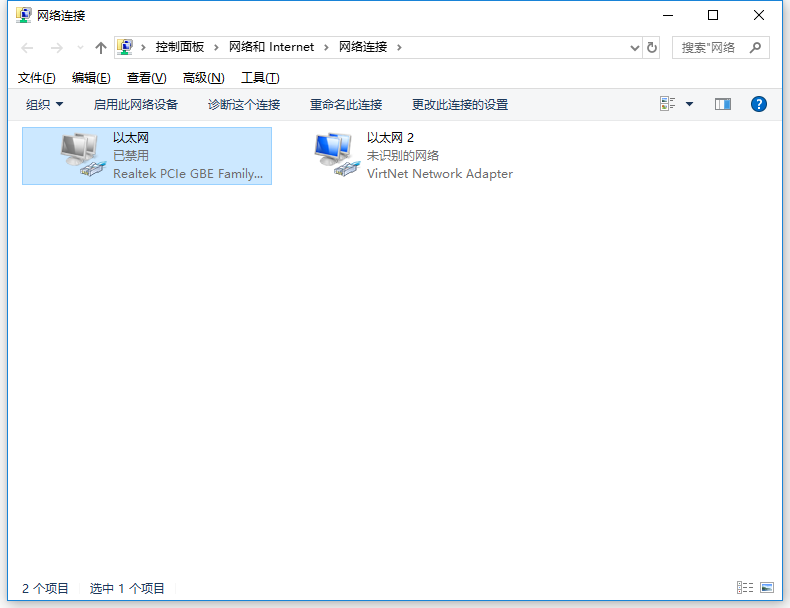
12、现在知识兔回到Acrobat DC 2018软件安装界面,勾选“
我有序列号”选项,如下图所示:
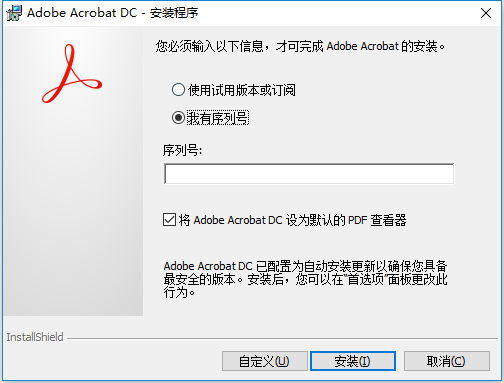
13、从上图中知识兔看到,Acrobat DC 2018软件需要输入序列号方可继续安装,到这里知识兔先不要关闭,继续下面的安装步骤。
14、在Crack文件夹中找到Keygen.exe注册机文件,右键选择“
以管理员身份运行”,如下图所示:
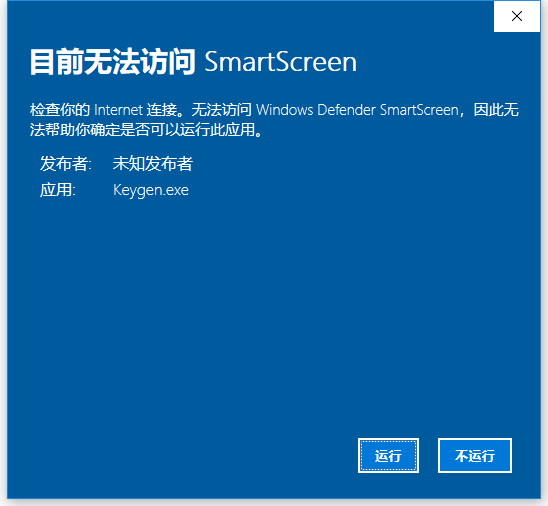
15、根据上图提示,知识兔点击“
运行”,如下图所示:
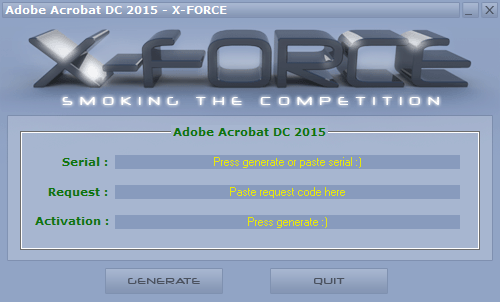
16、根据上图提示,知识兔点击注册机“
Generate”选项,如下图所示:

17、从上图中知识兔看到注册机已经成功生成序列号:
1118-1964-2463-5595-4646-7291(注意这里每次生成的序列号不同),然后知识兔将生成的序列号用鼠标全部选择,如下图所示:
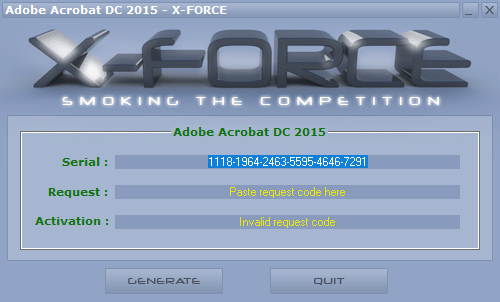
18、根据上图提示,知识兔将选择的序列号复制后(注意:上图程序窗口不要关闭,后面要用,同时建议大家将注册机生成的序列号临时保存一下),粘贴至Acrobat DC 2018软件安装界面中的序列号选框里,如下图所示:
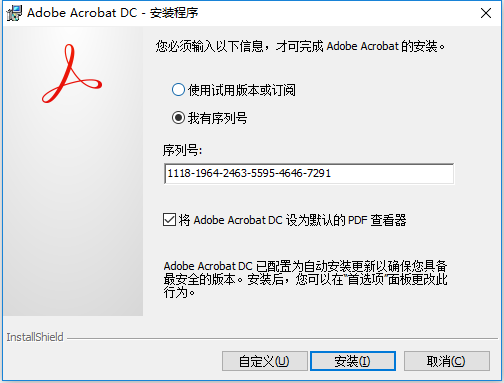
19、根据上图提示,知识兔点击“
安装”选项,开始安装Acrobat DC 2018软件,如下图所示:
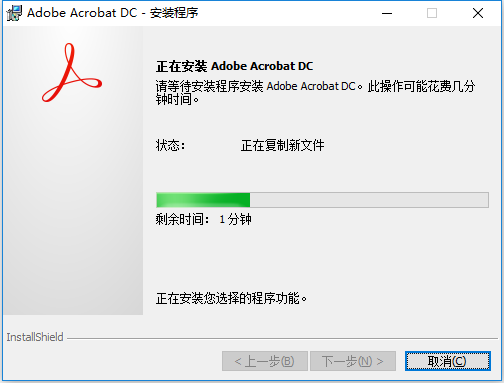
20、从上图知识兔看到,Acrobat DC 2018软件正在进行安装,大家需要耐心等待一会儿,安装完成如下图所示:
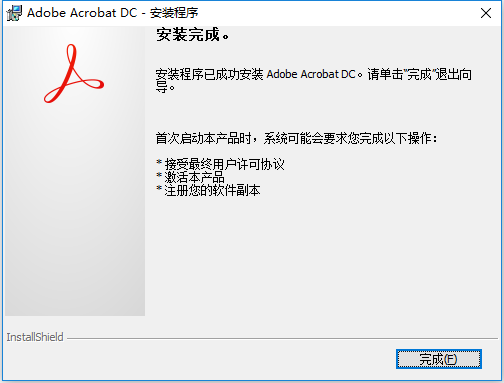
21、Acrobat DC 2018软件安装完成,知识兔根据上图提示,点击“
完成”即可。
22、打开安装好的Acrobat DC 2018软件,如下图所示:

23、根据上图提示,知识兔点击“
连接Internet时是否出现问题”选项,如下图所示:
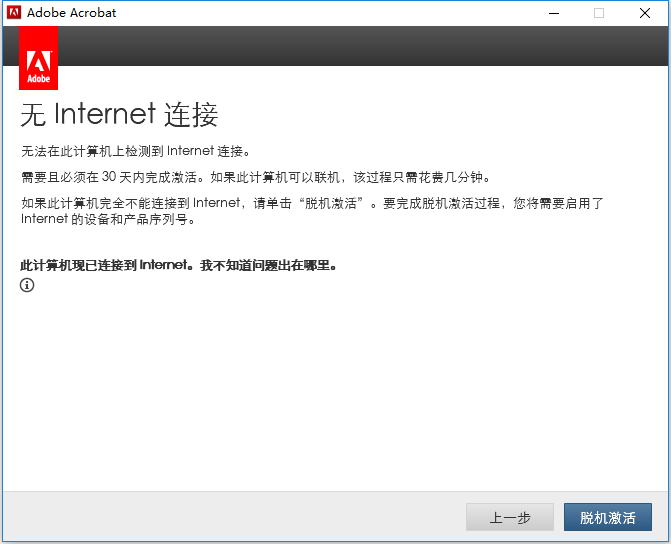
24、根据上图提示,知识兔点击“
脱机激活”选项,如下图所示:
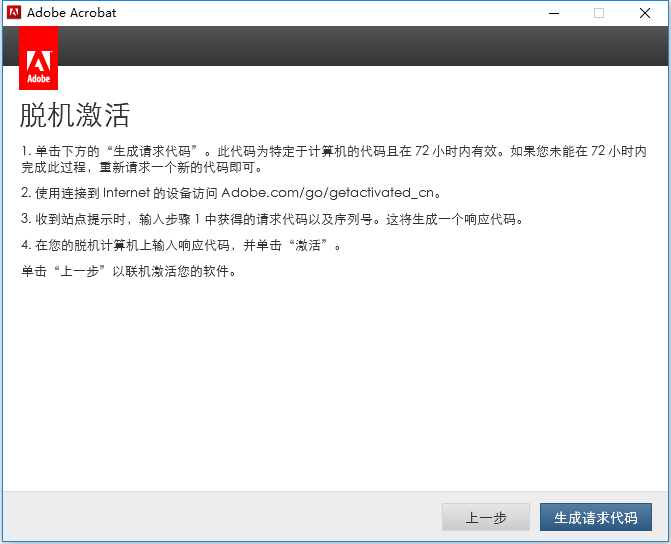
25、根据上图提示,知识兔点击“
生成请求代码”,如下图所示:
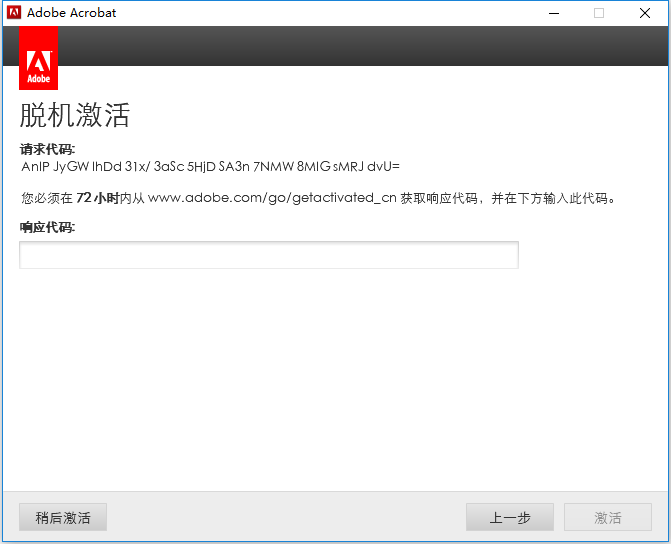
26、从上图知识兔看到,请求代码已经生成,这时知识兔需要将请求代码用鼠标完整选定,如下图所示:
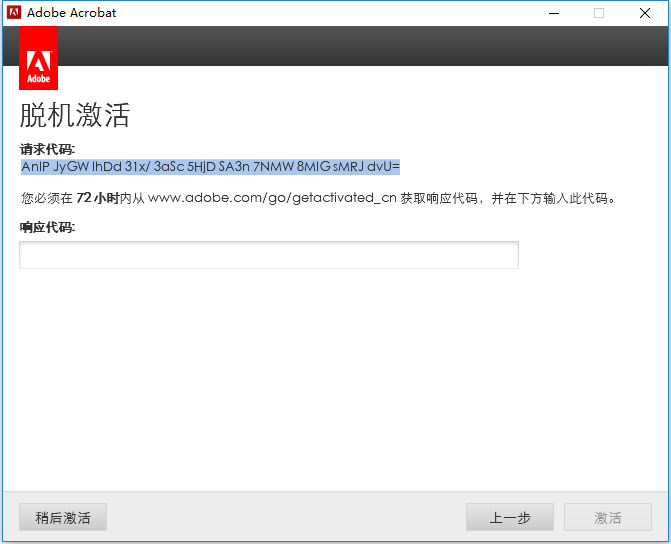
27、将上图中选定的请求代码用Ctrl+C进行复制,完成之后,粘贴至注册机Request位置,如下图所示:
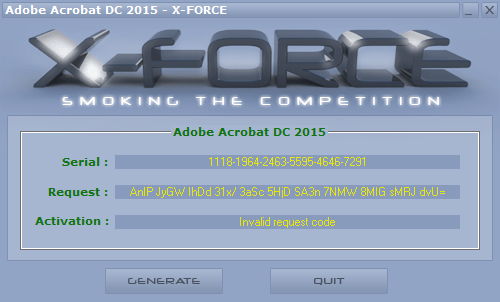
28、根据上图提示,知识兔点击“
Generate”按钮,生成Activation代码,如下图所示:
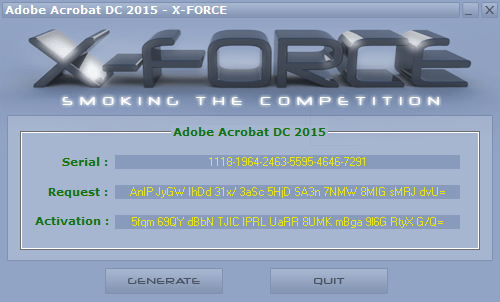
29、根据上图提示,知识兔将注册机生成的Activation代码全部选定,如下图所示:
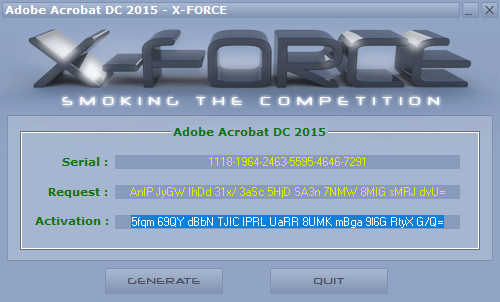
30、根据上图提示,知识兔将选定的Activaion代码复制后粘贴至Acrobat DC 2018软件安装界面中的响应代码位置,如下图所示:
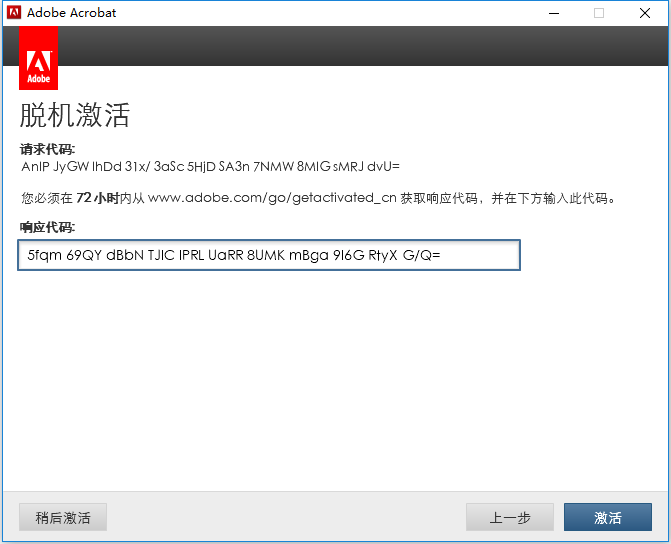
31、根据上图提示,知识兔点击“
激活”选项,如下图所示:
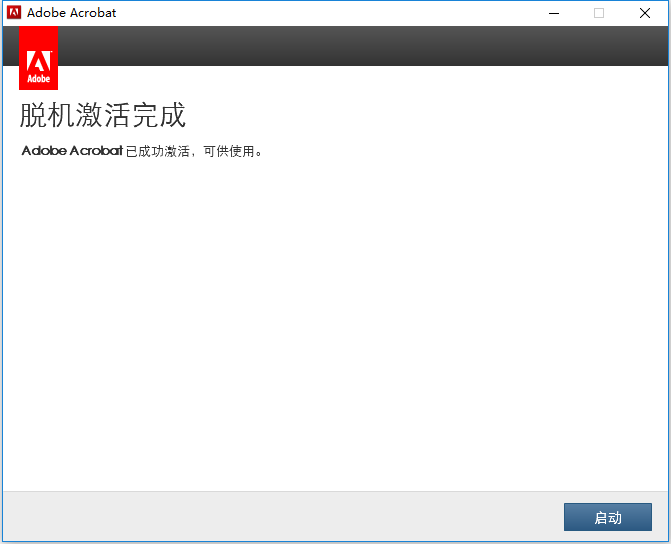
32、根据上图提示,知识兔点击“
启动”选项即可成功打开Acrobat DC 2018软件。
33、在Acrobat DC 2018软件菜单上找到“
编辑”-“
首选项”,找到“
更新程序”选项,将里面的“
自动安装更新”功能取消,如下图所示:
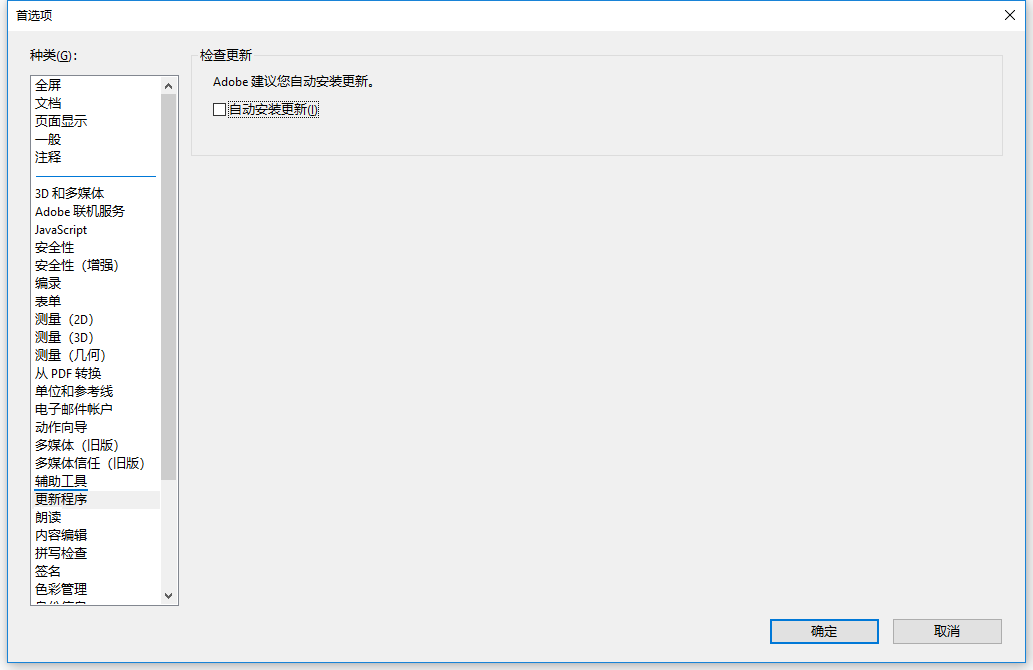
34、根据上图提示,知识兔点击“
确定”即可。
35、桌面上找到“
此电脑”,右键选择“
管理”,如下图所示:
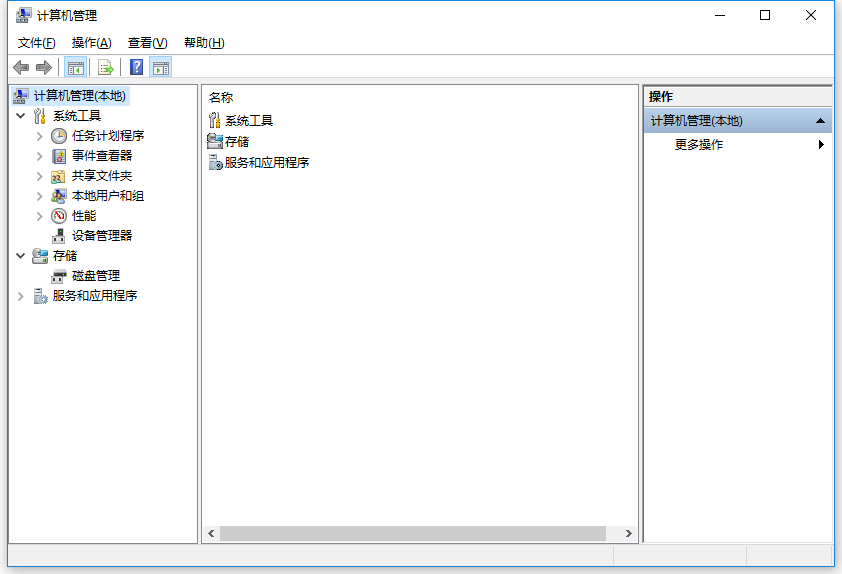
36、根据上图提示,知识兔左侧找到 “
服务和应用程序”中“
服务”项,点开如下图所示:
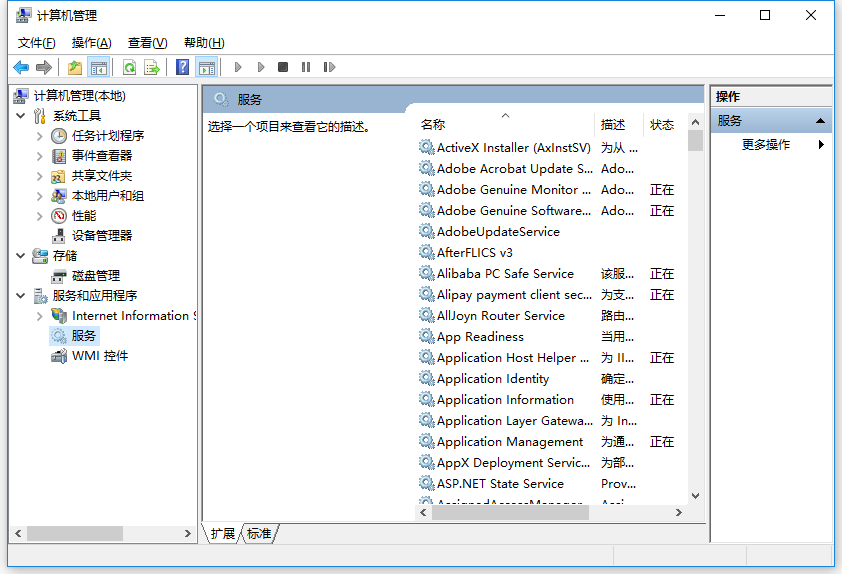
37、根据上图提示,知识兔在右侧找到“
Adobe Acrobat Update Service”选项,双击打开如下图所示:
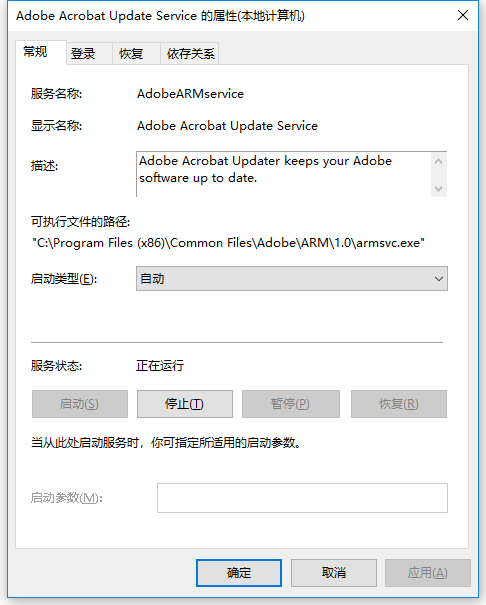
38、根据上图提示,知识兔将启动类型修改为“
禁用”,将服务状态由“
启动”改为“
停止”,如下图所示:
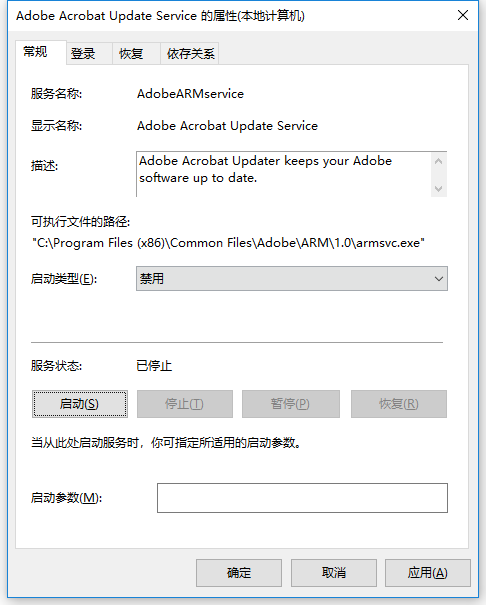
39、修改完成之后,知识兔根据上图提示,点击“
确定”即可。>
下载仅供下载体验和测试学习,不得商用和正当使用。
下载体验
点击下载